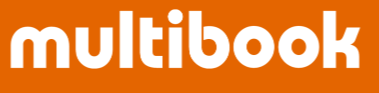請求伝票を登録します。
Menu: SLSA110 請求伝票登録

操作方法
基本操作
Invoice再発行機能
ü 請求伝票の基本情報を入力し、新規登録ボタンを押下します。



ü請求伝票情報を入力します。
ü金額計算ボタンを押下により、税額が自動計算、設定されます ![]()
ü転記ボタンを押下すると、エラーチェックが実行され、問題なければ転記されます![]()
ü確認ボタンを押下すると、エラーチェックが実行されます![]()

![]() で前の画面に戻ります。
で前の画面に戻ります。![]() で転記されます。
で転記されます。
ヘッダー情報


明細情報 (画面下スペース)


各機能の説明

基本操作【売上値引画面】![]()

ü売上値引ボタンを押下により、売上値引画面に遷移します。
ü各項目、マスタより、初期表示されます。
ü貸借区分は変更できません。
ü必要に応じて、各項目の編集を行い、税計算ボタンを押下すると取引通貨税額が自動計算されます。![]()
ü更新ボタンを押下すると元の画面に戻ります。![]()
![]() 機能
機能

基本操作【(債権計上)会計伝票画面】
ü債権ボタンを押下により、(債権計上)会計伝票画面に遷移します。
ü各項目、マスタより、初期表示されます。
ü貸借区分は変更できません。
ü必要に応じて、各項目の編集を行い、更新ボタンを押下すると元の画面に戻ります。
![]()

ü会計編集ボタンを押下により、(請求)会計伝票画面に遷移します。
ü各項目、マスタより、初期表示されます。
ü貸借区分は変更できません。
ü必要に応じて、各項目の編集を行い、更新ボタンを押下すると元の画面に戻ります。
![]()


基本操作
ü会計確認ボタンを押下により、会計仕訳も確認可能です。
ü請求書仮発行ボタンを押下により、請求書をPDFに仮発行する事も可能です。
<請求書仮発行PDF>

ü確認後、転記ボタンを押下します![]()

ü転記結果が表示されます。
ü請求伝票、請求に対する会計伝票の2つの伝票が登録されます。
Invoice再発行機能
ü以前は、発行したInvoice(請求伝票)の修正はできませんので、Credit Note/Debit Noteを発行して対応する方法しかありませんでしたが、実務上、簡便に処理できるよう、Invoice No.連番管理機能(発行済Invoice(請求伝票)を取り消して、再発行するが、Invoice No.の欠番は作らずに処理)を機能追加しました。
üInvoice Doc No.(請求伝票番号)とInvoice No.(請求番号)を別管理(別テーブル)します。
üInvoice No.入力;”伝票番号”を選択した時のみ、Invoice No.保持テーブルを更新しますので、通常、Invoice Doc No.(請求伝票番号)をInvoice No.として利用している場合に利用可能です。
üInvoice No.入力;”発行済Invoice No.”の選択肢を追加しますので、当該選択する場合、過去に発行したInvoice No.を指定してください。(こちらを選択して請求伝票登録を行いますと、Invoice Doc No.(請求伝票番号)の連番は1upされますが、Invoice No.の連番は1upされませんので、次、請求伝票登録する際、通常通り、Invoice No.入力;”伝票番号”を選択して、伝票登録しても、Invoice No.の欠番は発生しません。
ü今回、再発行で指定するInvoice No.の既存請求伝票が、会計機能で反対仕訳されていれば、重複チェックでエラーになることはありません。
Invoice再発行機能
üInvoice No.入力;”発行済Invoice No.”の選択肢を追加しますので、当該選択する場合、過去に発行したInvoice No.を指定してください。(こちらを選択して請求伝票登録を行いますと、Invoice Doc No.(請求伝票番号)の連番は1upされますが、Invoice No.の連番は1upされませんので、次、請求伝票登録する際、通常通り、Invoice No.入力;”伝票番号”を選択して、伝票登録しても、Invoice No.の欠番は発生しません。
ü今回、再発行で指定するInvoice No.の既存請求伝票が、会計機能で反対仕訳されていれば、重複チェックでエラーになることはありません。

下記の請求伝票を再発行したい場合:
1 会計伝票の反対仕訳

Reversed=反対仕訳

【再発行】
2.再発行
前回使用したInvoice Noを入力し、新規登録をします。



End